
初めての方向け、3Dプリンター生活のはじめ方
3Dプリンターが家にあると生活は大きく変わります。ものの考え方も変わります。ちょっとした不便があると、『これを解決する物をデザインして出力しよう』となります。
私はスマホのアプリ開発者で、自分で使うアプリの多くは自分で作って使っています。それが生活すべてに広がった感じです。便利&楽しい。
今回は、3Dプリンターを買ってCADを学んで立体を思うさま作る方法を解説します。立体は誰でも作れますよ。だいたい1週間くらいいじってれば思った形のものを作れるようになります。
2018年の5月に、CADも3Dプリンターもまったく分からない状態から始めて3日程度で大体理解できました。だれでもそれくらいで習得できると思います。
今のCADは本当に驚くくらい簡単に使えます。小学生でも使えるレベルです。『難しそう』なんて言ってないで触ってみればいい。
決して難しいものではありません。『やるかやらないか』だけです。
3Dプリンターとは?
色んなタイプがありますが、とりあえず家庭用としては『樹脂をノズルから押し出して積層していくタイプ』のものが一般的でしょう。FDM式3Dプリンターと言います。最近は値段も下がり扱いも簡単になったので導入の敷居は下がりました。
FDM式以外にも光造形もありますが、個人が趣味で使うなら1台目はFDM式がよいでしょう。素材が安いと気軽に失敗できます。『失敗しまくれる』のはとても大事です。
光造形はアルコール、レジンなど薬品の管理や後処理の敷居が高いです。慣れれば問題ないですが最初から光造形を使いこなすのは難しそう。
光造形3Dプリンターについては↓のエントリを読んでください。
では、以下はFDM式のお話です。
こまけぇこたぁ気にするな
些末なことを気にして導入を躊躇してるなら大丈夫。買って使ってみれば大体解決します。
3Dプリンタはうるさい→音はしますがそんなでもありません。ちょっとうるさい紙プリンターくらい。同じ部屋で寝るのは嫌だけど慣れます。むしろ安定した稼働音は安心を生みます。ちょっとした異音で異常検知出来ると立派な3Dプリンターの下僕です。
作りたいものがそんなに無い→私が買ってから作ったものの90%は買ってから思いついたものです。今作ってるものはみんな、プリンターを買った頃には想像もしていなかったものばかりです。
生活の『不便』を探せば作るものは無限にあります。不便に対して無感覚になってはダメです。常に不便を観察する視点を持ちましょう。『自分は今余計な手順を踏まされたんじゃないか?』と立ち止まれば、不便(つまり作るべき物)はいくらでも見つかります。趣味、家事、仕事などを楽に楽しくするものを作りましょう。
↓これはSpigenという厚めのスマホケースを付けたまま使えるスマホスタンド。

自分が持ってる物に対してジャストフィットする物を1つだけ作る事が出来ます。
どうしても作りたいものが無いなら3Dモデル共有サイトでデータをダウンロードしてプリントするという事も出来ます。
人が作ったものをプリントしてみると改良点を思いついたり、インスピレーションを得られたりします。
積層跡とか気になる→積層跡と言っても、触ってザラザラする程度のヘアラインです。

蓋付き容器を作るとヘアラインが噛み合っていい感じに固定されます。積層跡にも良い点はあります。

ABS樹脂なら紙やすりで削ってなめらかにすることも出来ます(私はあまりやらないけど)。
もうちょっと待てばもっと良いのが出るかも→もっと良いものが出たときに使いこなせるようになってたほうが良くないですか?2台目として買っても良い。早く始めればそれだけ早く技術が身につきます。『買い時』なんて待ってからいつまで経っても買えませんよ。
家になくてもいい、出力サービスを使う→出力サービスはどんなに安くても1回で数千円掛かります。3Dプリンターを使った物づくりは高速なトライ&エラーが魅力ですが、外部サービスに頼るとお金も時間も掛かります。控えめに言って100倍は違います。フィラメント代だけなら20円で済むようなものが2000円以上掛かるということです。家なら速攻でプリントして確認できます。3Dプリンターで物づくりをしたいのなら、絶対に家にあったほうがいいです。
置く場所がない→本当に欲しいのなら置く場所は絶対に作れます。
今あなたが持っているネガティブな気持ち(難しそう、高そう、うるさそう、買い時は?、作りたいものが無い、などなど)は、買って使ってみれば勘違いだったと分かります。欲しいなら買うのが正義です。
ところで、わたしは何者なのか?
名前は松本圭司(本名)。1976年生まれの千葉県鴨川市出身。普段はスマホのアプリを作ってます。
あとは、デイリーポータルZというサイトで記事を書いたりしてます。
こんな記事書いてます。
最近は毎日ずっと3Dプリンターでなんか作ってます。
あとは東京の門前仲町でアプリの作り方とか教えてます。
はい。
3Dプリンターを買う
3Dプリンター生活を始めるにあたって、まずは3Dプリンターを注文しましょう。Amazonで買えば2日くらいで届きます。もし今5万円持ってるなら、『お金貯めてから』なんて考えずに買ってしまいましょう。
いろんなメーカーからいろんな機種が出てますが、とりあえず自分が買ったQIDIをオススメしておきます。1台目ならX-One2やX-Smartがおすすめです。
上のX-One2は私が買った機種とおなじですが、一部マイナーアップデートが施されているようです。下のX-SmartはWiFi接続が出来ます。X-One2はSDカードにデータを入れて印刷するので、データのコピーがやや面倒です(同じものを何個も作る場合は大差ないけど)。
・完成品で設置と調整が簡単。トラブルも少ない。
・構造がシンプルなので分解修理がしやすい。
・箱型で造形部分が半密閉されているので冬でも安定して造形できる。上部もカバーで覆われている。
・ちょっとしたスマホより安い。プリントサービスに頼むよりこれを買った方が安いし手っ取り早い。
・素材の樹脂としてPLAとABS、PETG、TPUなどが使える。安いのはPLAしか使えなかったりするが、これは安いのにABSなども使えてエライ。
・プラットフォーム(ベッド)の温度を100℃まで上げられるのでエライ。
・安い割に幅16.5cm✕14.5cm✕高さ15cmの造形範囲があるのでエライ。
・X-Smartはプラットフォームシートがマグネット式で着脱が簡単。交換も簡単だしプリント後に造形物を剥がすのも楽。
・X-SmartはLANでデータを飛ばせるので印刷指示が楽。
・チャットでサポートしてくれる。サポートが迅速で丁寧(ただし英語です。相手は中国人となります)。
↓仕様表
QIDIじゃなくてもいいと思いますが、完成品を買いましょう。組み立てキットは調整に苦労すると聞いてます。
私が買ったのは旧モデルのX-one2ですが、今の価格差は5千円しかないのでX-Smartの方が良いと思います。もし自分が今買うならX-Smartを買います。
追記:2018/12/27
AmazonでX-Smartの在庫がなくなりがちです。Aliexpressにはありますが送料や関税など掛かるかも知れません。
Facebookページで問い合わせるとAmazonの在庫が増えるかも知れません。
簡単な英語が出来れば会話は大丈夫。Google翻訳で十分です。X-Smartが無いならflashforgeのadventurer3とか良いかも知れないですね。
値段はX-Smartより高めですが、カメラで状況を見られたりヘッドを簡単に外せたり、メンテナンス性が良さそうです。
ANYCUBICも評判良いです。
今後、どんどん新しい機種が出て価格も下がっていくと思います。買い時が判らなくなりそうですが、『欲しい時が買い時』です。欲しいと思ったら買ってしまいましょう。
3ピン→2ピン変換コネクタも買いましょう
メーカーにもよりますが、QIDIなど海外製品の場合は電源ケーブルが3ピンだったりします。2ピンの変換コネクタを用意しておくとスムーズに使えます。
ちょっと前に買った人の意見はアテにならない
3年くらい前に組み立てキットを買った人は「3Dプリンターは高いしちゃんと動かないし精度も出ないからやめた方がいい」なんて言いがちです。
今は『安くて高精度で安心サポートな完成品』が普通にAmazonなどで買えるようになりました。
プリント中に造形物がステージから剥がれて失敗することはごく稀にありますが(原因は大抵レベル調整で、ヘッドとステージが離れすぎていると剥がれやすくなる)、プリンタ側のトラブルで正常にプリントできなかった事はありません。大抵は外部の要因で失敗します。
状況はほんの数年で大きく変わりました。今の3Dプリンターはとても良くできます。
3Dスキャナは?
要りません。TVなどで3Dプリンターが紹介される時は見た目が派手なので3Dスキャナとセットで使う様子を放送したりしますが、なんも分かってない人が番組を作ってるのでしょう。
実際に3Dプリンターで物を作る時は3DCADで設計して、そのデータを3Dプリンターに送って作ります。スキャナがあれば便利な面もありますが(※)、普通は要りません。CADと3Dプリンターがあれば物は作れます。
※…例えば既存の物に合わせた部品などを作る時、既存品を3DスキャナでCADに取り込めればピッタリ合わせるのが楽だろうなーって思ったりします。
FUSION360をダウンロード&インストール
3Dプリンターが届くまでに3DCADをマスターしてしまいましょう。3DCADって聞くとなんだか難しそうですが大丈夫です。まったくの素人だった私でも半日でだいたい分かりました(※)。
※…もちろんすべての機能をマスター出来るわけではないけど、3Dプリンターでなにか作りたい程度なら、ごく一部の機能を知ってれば十分です。
ソフトはこれ。
体験版をインストールして、無償版ライセンスでサインインすれば無償で使えます。条件は非営利か年間売上10万ドル未満です。趣味でやってる人は大体無償で使えるでしょう。太っ腹です。
教本はこちら
これが読みやすいです。半分くらい読んで試せば立体を作れるようになります(定価は3,000円程度です。高く買わないように注意しましょう)。ヨドバシでも買えます。
こちらの本も似たような内容です。
FUSION360の仕組み
『超大雑把に言えば、平面に図形を書いて、それを押し出すと立体になる』です。
まずは『スケッチ』で平面に図形を書きます。
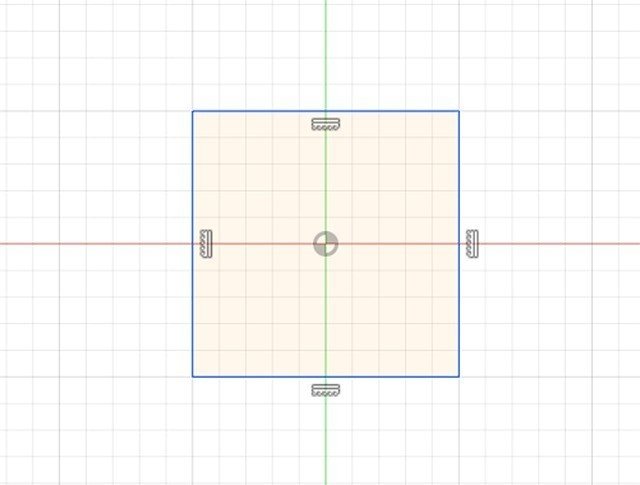
それを押し出してみます。

立体になりました。
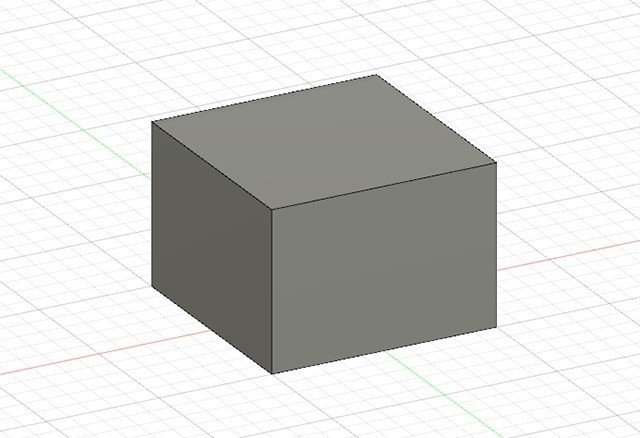
各面にスケッチを書いて押し出すことで色んな形を作れます。穴を開けることも可能です。
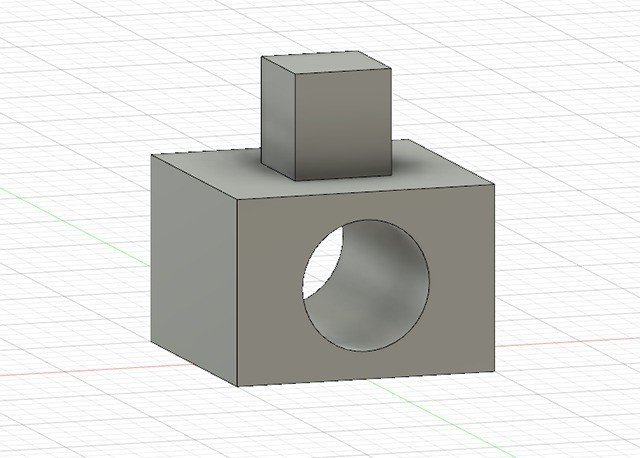
面取りとか角を丸めるのも簡単。操作を選んでエッジや面を選ぶだけ。
面取り。
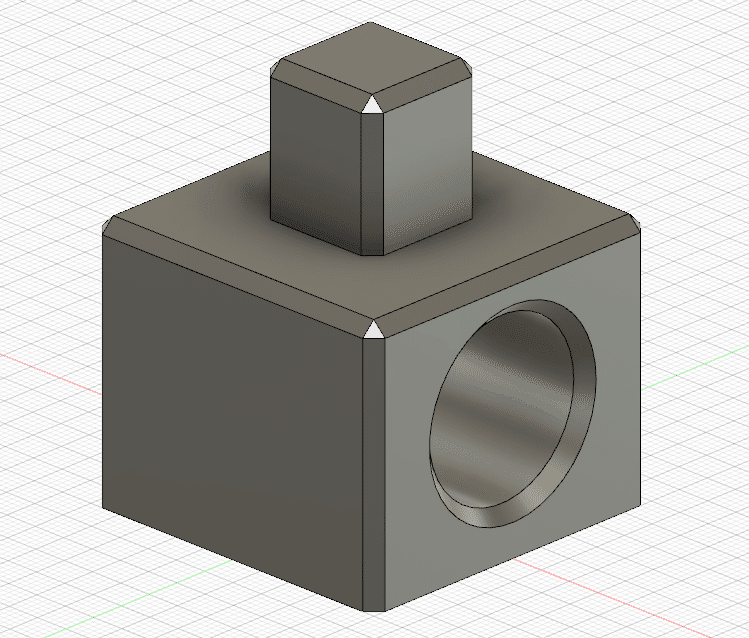
角を丸める(フィレット)。

あるいは、断面図の半分を描いて、
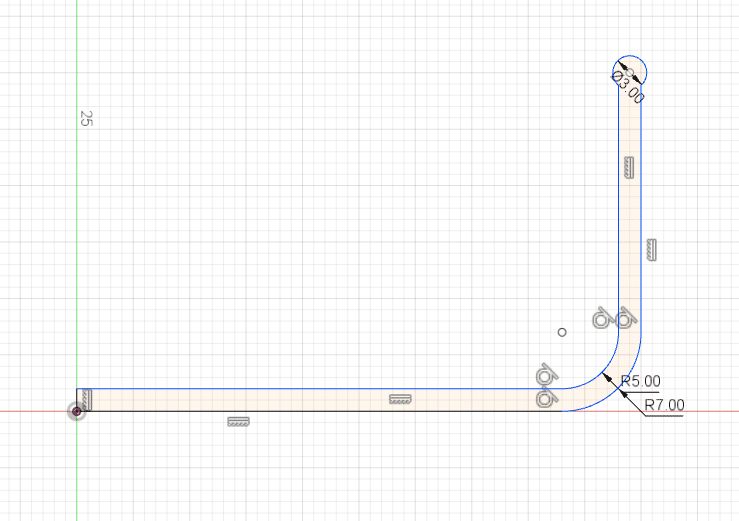
回転させると器なんか一瞬で作れます。
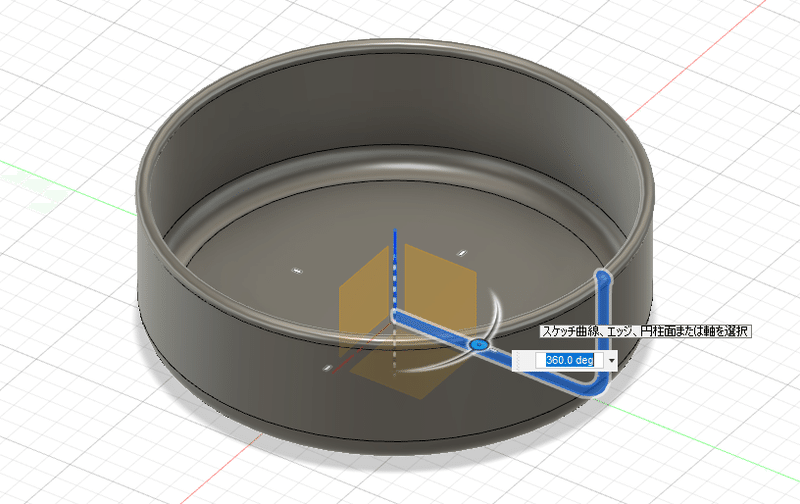
半透明表示にすると、こう。
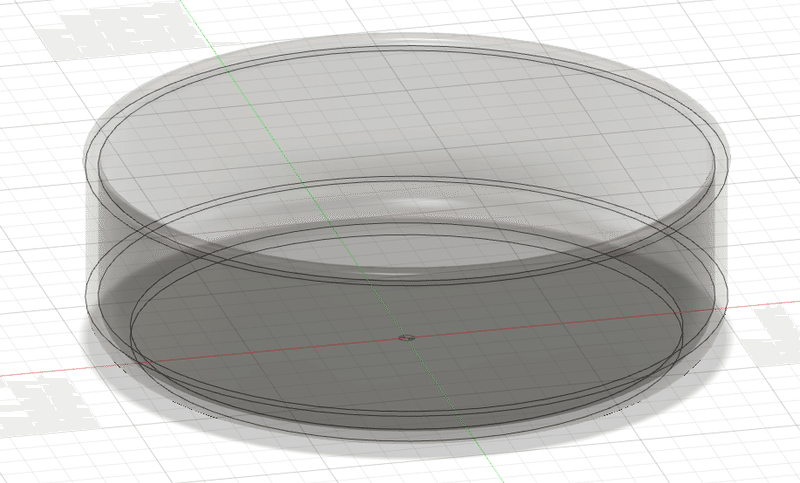
こういう単純な形なら、慣れれば30秒で設計できます。それくらい操作が簡単。
押し出しや回転の他に、ミラー、穴、ネジ、コイル、T-スカルプト(曲線を多用した造形を作るモード)とか色々ありますがそんなに難しくありません。
作りたい形を作るにはどの機能を使えば良いかは慣れれば分かるようになります。
最初のうちは効率よく作れないのですが、慣れると楽に正確に造形する方法が分かってきます。なにごとも慣れです。とにかく作っていくしかない。
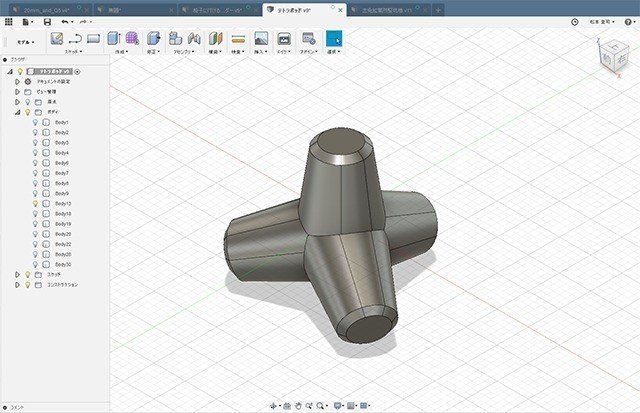
これは正四面体の頂点に面取りした円錐を配置した物で、慣れれば誰でも作れます。
3Dプリンターで作るとこんな感じになります。

3Dプリンターが届いたら
まず設置をします。およそ電子レンジくらいのものと思ってください。もちろん機種にもよりますが、X-SmartやX-one2などはそれくらいの大きさです。まぁまぁ重いけど大人の男性なら普通に持ち上がります(ただし腰を傷めないように気をつけましょう)。
箱から出して梱包材などを外し、いくつか部品をネジ止めすると使えるようになるはずです。
印刷の流れ
1.FUSION360などで形(ボディ)を作る。
2.ボディをSTL形式で保存する。
3.スライサーアプリ(市販、フリー、プリンターのオマケなど)に読み込ませる。STL形式のファイルを3Dプリンター用データに変換します。
4.温度やサポートの有無などを設定してgcocde形式で保存する。
5.SDカード、USB、無線LANなどでプリンターに送って印刷する。
QIDIのプリンターはスライサーが付属してきます。既存ソフトのサブセットみたいですが普通に使えて不満もありません。
3Dプリンターで使う材料をフィラメントと言います。1本付属してくるので、説明書に従ってそれをセットしましょう。
フィラメントの種類
フィラメントとはなにか?樹脂を針金状にしてリールに巻いたもので、これをヘッドから細く押し出して立体を作ります。
こういうやつです。
色んな種類がありますが、一般的にはPLAとABSの2種類がよく使われます。価格の相場は、PLAが1kg2000円くらい、ABSが1kg2500円くらいです。それより高い場合は探せば安いのがあります。安いのでも特に問題は出ていません。
PLAとは?
植物由来の樹脂でデンプンから作られていて生分解性です。
造形するときの温度設定は、ヘッド(ノズル、エクストルーダー)が200℃、ステージ(ベッド、プラットフォーム)が40℃。冷却はアリ。
低温でカッチリ作れますが、硬くて弾力性があまりありません。なので、強い力でポッキリ折れます。
カッターやヤスリで削りにくく、リューターで削ろうとしても溶けてしまい削りにくい。後加工がしづらいのが欠点です。耐熱温度は50℃くらいで、そのくらいの温度で柔らかくなって変形します。
とは言え、低温でカッチリ作れるので初心者でも安心して使えます。後加工をしなくてよいのなら悪くありません。Pxmalionのものをよく使っています。白、黒、グレーくらいは買っておいてもいいと思います。
印刷中はカラメルのような良い匂いがします。
ABSとは?
石油由来の樹脂です。
造形するときの温度設定は、ヘッドが240℃、ステージが95℃。冷却は、基本は無しだけど造形物の形や気温によっては冷却ありの方がキレイに出来る。細かい造形物だったり暖かかったりして造形が乱れがちな時は冷却をオンにしてみよう。
高温で作るのでステージの温度や素材によってはうまく定着せずに印刷が失敗することがあります。温度とステージのレベル調整が重要です。
温度は高め、レベル調整は調整シートがスカスカ通るくらいで安定しています。定着しない場合は裾を付けたり(後述)、シートにカッターで軽く傷を付けたりすると効果があります。
プリンターの機種やフィラメントによって最適な温度設定が変わるので、自分で試行錯誤して最適値を見つけてください。
ABSはPLAより柔軟性、弾力性があり、力を加えても折れにくく、カッターやヤスリで削ることが可能です。積層跡が気になるなら削ればいいじゃない。
これも白、黒、グレーくらいは買っておきましょう。どうせ使うことになります。
印刷中は少しだけ『プラスチックが融けた匂い』がしますが、私は今はABSしか使っていません。弾力性と強度、加工性の高さ、価格の安さがその理由です。プリントも安定して行えています。
なお、ABSはプリント中に有害物質が出ているという説があります。PLAよりもABSの方が微細粒子が多いそうなので、子供がいる家庭や十分な換気が行えない場合など気になる方はPLAを使ったほうがいいかも知れません。
私は3Dプリンターを物置部屋に置いて使っているのであまり気にしていませんが、同じ部屋で寝るような使い方だと嫌かもですね。
小さめの空気清浄機を横に置いておくと安心かもしれません。
PETGというのもある
PETGとはペットボトルを作っているPET樹脂の高級版で、化粧品のボトルなどに使われるそうです。

PETGで作ったミニペットボトル。普通のペットボトルキャップと互換性があります。
ABSより更に柔軟性と強度があり割れに強いのが特徴です。温度はヘッド230℃、ステージ90℃、冷却アリ。
糸引きしやすく完成したら蜘蛛の巣が張ったように糸だらけになったりします。その場合、ヘッドの温度を下げたり冷却をオンにしたりすると改善します。あと、1kgで3500円程度とABSやPLAより少し高めです。
TPU
スマホケースなんか使われてるフニャフニャした素材です。買ったもののあまり使ってませんが、柔らかいものを作ってみたい方は良いんじゃないでしょうか。温度設定は、ヘッド200℃、ステージ40℃(加温なしで良いという説もある)、冷却アリでいい感じだそうですが、自分ではあまり使ってないので各自試してください。価格は1kg3500円前後です。
フィラメントはどこで買う?
Amazonでも売ってますし、届くまで1週間ほど掛かりますがAliExpressでも買えます。価格や品揃え(色や素材)はAliExpressのほうが良いですね。1kg$22くらいで買えます。TOPZEALのABSフィラメントを2本買ってみましたが品質も問題ありません。
e-bayでも安く買えるようなので、使い慣れている方で買うとよいでしょう。
3Dプリンターでよくある失敗
機種選びで失敗
安いからと言ってABSが使えない機種を選ぶと後悔します。必ずABSやPETGで作りたくなるので、ちゃんと90℃くらいまでは温度を上げられるホットベッド(ホットステージ)の機種を選んでください。
X-Smart特有の問題
おすすめ機種のX-Smartですが、LANでデータを飛ばしてプリント出来ます。この時、本体にUSBメモリを挿していないと失敗します。プリンター本体にストレージが無いので、LANで送ったデータはUSBメモリに保存されます。最初この仕組みを知らずにUSBメモリを挿さずにデータを送ってはエラーになって意味が分かりませんでした。
フィラメント切れで失敗
印刷中にフィラメントが無くなると途中からヘッドが空中に無を描くようになります。切れる前に一時停止して新しいフィラメントをセットしましょう(一時停止出来ない機種もあるようですが)。
これをやるとヘッドの中で焦げ付いてヘッドが使えなくなります。分解して交換する羽目になり、地味にめんどくさいので気をつけましょう(分解と組み立て自体はさほど難しくないです)。
フィラメントが折れて供給不良になることもあります。長時間の印刷をする時はたまに目視でチェックしましょう。
フィラメントはドライボックスで保管
フィラメントは湿気を吸うと劣化するそうなので、プリンターにセットした以外のロールは乾燥剤と一緒にドライボックスに入れて保管しましょう。
温度設定を失敗
温度設定はスライサーで行いますが、慣れないうちは温度を間違えます。PLAなのにABSの温度設定で作ると温度が高すぎてフィラメントが変形して途中で詰まります。詰まった挙げ句焦げてヘッドがダメになります(定番の分解交換組立)。
逆にABSを低温で出そうとすると、それはそれで詰まります。ヘッドとステージの温度設定はよく確認しましょう。ステージ加温なしでABSなんてのも失敗します。
三菱ケミカルメディアのPLAフィラメント(PLAなのに削りやすい)はステージの推奨温度が80~120℃となってるので信じて高めの温度にしていたのですが造形物がかなり歪み、結局40℃まで下げて安定しました。PLAは積層後に冷やさないとダメなのでヘッド200℃、ステージ40℃、冷却アリでいいみたいです。
絡まって失敗
フィラメントが絡まってうまく供給されなくなると当然失敗します。リールのたるんだ部分を先端がくぐったりすると絡まります。注意して扱いましょう。
サポートを付け忘れて失敗
空中になる部分にフィラメントを出すと下に落ちてしまうので、そういう場所にはサポートというものを付けます。サポートはスライサーアプリが自動で作ってくれますが、『サポート有り』に設定しないと作ってくれません。最初オフになってるのを知らなくてゴミを量産してしまいました。
サポートが外れて失敗
サポートの付き方が悪いと途中で外れて大変なことになります(フィラメントのカオスが出現する)。造形するときにサポートのことも考えて作りましょう。
例えば、↓このチリトリは取っ手の内側にサポートを作るのですが、サポートが動かないように下に穴を開けて途中にくぼみを入れています。
サポート絡みのトラブルは多いので、できるだけサポートを作らなくても良いように造形するのが重要です。天井に至る角度を緩くすれば案外サポート無しでもプリントできます。
ヘッドとステージが近すぎて失敗
ヘッドとステージの距離は適切に調整しないといけないのですが、近すぎるとフィラメントが出てこなくて、しかもステージの表面が融けてヘッドの穴から逆流して中で固まってしまいます。これでもヘッドを1つダメにして交換するはめになりました。適当にせず、必ず適切にレベル調整をしましょう。
調整レベルはプリンターにも依るのでしょうが、調整シートがスカスカ通るくらいで丁度いいようです。近すぎると第1層が潰れて外側にはみ出し、造形後に削る必要が出てきます。剥がれない程度に緩くした方がいい結果になります。
いきなり大きいものを作ろうとして失敗
大きいものはプリントに時間が掛かるし、失敗したときのダメージ(時間やフィラメント)が大きいので最初は3cmくらいまでの小さなものを作りましょう。CADやプリンターの使い方に慣れたら10cmを超える物を作るといいです。
ステージから剥がれて失敗
PLAは剥がれにくいんですが、ABSやPETGは熱収縮があるので反ってステージからよく剥がれます。
第1層がちゃんと定着せず反ったりして剥がれると当然以降のプリントは失敗します。ステージに糊を塗ったり温度を上げたりする(上げりゃいいってもんでもないです。上げすぎると定着しません)ことで定着を強くすることが出来ます。
使い込んでステージのシートがツルツルになってきたら、カッターで細かい傷を付けると定着が良くなります。あくまで軽くカッターを当て、漫画のカケアミのように傷を付けると効果的でした(自己流だし、交換しちゃったほうが手っ取り早いし確実です)。
スライサーでの配置を工夫して同じ場所ばかり使われるのを避けるのも大事です。同じものをいくつも作ったらスライサーで位置を変えましょう。
細かい部品はRaftやBrimを付けてプリントすると剥がれにくくなります。Brimの存在を2年くらい知らなかったのでモデリングの段階で厚さ0.2mmの裾を付けたりしてました。それでも、一部にBrimを付けたい場合なんかはモデルデータに含んじゃったほうが手っ取り早かったりします(よね?)。
また、中空部分には小さなサポートも作りました。スライサーでサポートを付けると非効率だったり外れやすかったりするので自分でモデリングしてしまうのもアリです。このモデルはサポート無しでプリントできます。
ステージを素手でベタベタ触るとよくない
手には皮脂が付いており、ステージに皮脂が着くと剥がれやすくなります。素手で触ったらキレイに拭いておきましょう。ホコリやフィラメントの粉などもよくないので、ステージを清潔に保つのはとても大事です。
シートをケチるな
シートは1枚500円程度するので(探せばもうちょい安いのもあるけど)、頻繁に交換したくないのも分かりますが、劣化したシートは定着が悪いので時間とフィラメントを無駄にします。剥がれやすくなったなぁと思ったらキレイに拭いて、それでもダメなら交換しましょう。
冷却ファンの羽根を折った
最初は慎重に扱いますが、慣れてくると雑になります。フィラメント詰まりを直すための作業も、最初は温度が下がってから電源を切って行っていましたが、先日、稼働させたままやっていたらファンにドライバを突っ込んでしまい、羽根が2枚飛びました。慣れとは恐ろしいものです。
交換部品をメーカーに送ってもらいましたが、届くまで10日ほど使えなくなりました。稼働中にフィラメント詰まりを取り除く方法を見つけてしまっても、メンテンナンスは電源を切って行いましょう。
ちなみに、X-One2に元から付いていたファンは40mmの24V、0.1Aのものでしたが送られてきたのは24V、0.06Aのものでした。アンペアがちょっと違うけど大丈夫か?と問い合わせたら問題ないとの事。むしろこっちの方がベターだと(ホントかよと思ったけど、今のところ問題は出ていない)。AliExpressで買うと1個$2くらいのパーツですし、急ぎなら日本のAmazonでも買えます。
パーツは割と汎用品でいける
ノズルが焦げて詰まったりファンが壊れたりしたとき、純正パーツをAmazonあたりで買おうとすると高く付きます。プリンター専用パーツは仕方ありませんが、ヒートブロックやノズル、ファン、モーター、ベルトなどは汎用品が多いので安いものを買っても使えることが多いです。
例えばQIDIのX-One2やX-Smartで使われているノズルは↓と互換性があります。
AmazonでQIDIのノズルを買うと2個で1000円ですが、↑なら5個で200円くらいです。ノズルは消耗品なのでこういうものを使ったほうがお得です。
どれもちょっとしたことなのですが、初心者は知らずに地雷を踏みに行きます。ご注意ください。
メンテナンスしなさすぎると詰まります
X-one2が優秀だったせいか、部品交換せずに使い続けることが出来てしまったので数ヶ月ノズルもシリコンチューブも交換せず使っていました。が、造形物がスカスカになるなぁと思ってノズルを外してみたら、シリコンチューブの中に炭が詰まっていました。問題ないように見えても、たまには交換しないといけません。シリコンチューブの外側も炭素で固着して交換が大変でした。ヒートブロックの中にも炭素が固着してたので、リューターで削って交換しました。

湿気たフィラメントは造形の質が低下します
フィラメントはPLAでもABSでも湿気を吸い、劣化します。ドライボックスに除湿剤を入れて保管しますが、買った時点で湿気ている場合もあります。そういう時はフィラメント乾燥機を使うのが王道みたいですが、中にはフードドライヤーを使う方もいるようです。
3Dプリンターのホットステージに乗せたり、布団乾燥機を使ったりする方法もありますが、PLAで60℃、ABSで80℃のガラス転換点を越えないように注意してください。
作ったモデルの公開方法
3Dプリンター用のデータ共有サイトはいろいろあるようですが、thingiverseを使っています。
私もいろいろ公開しています。
ライセンスはクリエイティブ・コモンズです。ほとんど条件なしにしてます。出力して使ってみてね。
このサイトでは世界中の3Dモデラーがデータを公開してるので、単にダウンロードして3Dプリンターで出力するだけでも便利かなと思います。
もちろん自分で作ったものを公開して反応があるのも楽しいです。
これまで作ったもの

炭鉱櫓のペン立て。

消波ブロック箸置きとか。

ドローン、サバイバルゲーム、登山など趣味にまつわるものが多めです。
トイドローンに広角レンズとか魚眼レンズをつけるアタッチメント。

充電中のドローンが邪魔にならないホルダー。

ドローンの上にアクションカムを載せるアタッチメント。

小型バージョン。

鏡で真下を撮るアタッチメント。

トイドローンのカメラは角度固定なので真下を撮る方法が無かったんですよ。
最初に紙で作ったものをFacebookのTelloグループに載せたら海外のおっちゃんが3Dプリンターで良いものを作ってくれたので、自分でもデザインして作ったみました。
詳しくはこちら↓
真下にカメラを付けるやつも作ってみましたが、これはビジョンポジショニングシステムに干渉してイマイチでした。
↓墜落動画。
Telloに関しては、高度制限解除のスマホアプリを作って無料で公開してます。使ってみてね。
十万石饅頭マトリョーシカ。

猫のゲロを片付けるためのチリトリ。猫用の物もいくつか作りました。必要は発明の母です。

チャオちゅ~るという猫のおやつを絞るためのクリップ。

こんな感じで使います。残さず絞ることができます。

軽量折りたたみ椅子用のカップホルダー。登山をするので登山用具も色々作ってます。

ウルトラライトまな板。

110gのガス缶と合うくぼみを付けたのでガス台としても使えますし、裏はフラットです。くぼみ部分をまな板として使えば汁垂れ防止になります。
まな板自体はPLAで、足はABSにしました。PLAだったら刃物でも傷が付きにくいので。
3種類の調味料を入れられるマルチ調味料ケース。

中蓋を回して使う調味料を選びます。

非常食として登山用ザックに入れてあるカロリーメイトが崩れないようにするケース。

登山やキャンプで使うための軽量テーブルの足。


↑このテーブルは↓こちらで買えます。
虫刺されの毒を絞り出すための簡易型ポイズンリムーバー。

作るものが無かったときに暇つぶしで作った手のような物。かなりの自由度なので自在に動きます。

サバイバルゲームが好きでエアガンをいくつか持っているので、エアガン用のパーツも作っています。

ハンドガン(エアガン)用のレール拡張パーツ。

固定スライドの電動ハンドガンをカービン(ライフル)化するキット。

ストックは折り畳めます。

楽器を作るのも楽しいです。
これは鼻笛。鼻息で鳴らして口の開け方で音程を作る楽器です。

QIDIのプリンターは一時停止してフィラメントを切り替えられるので工夫すればカラフルなものも作れます。
誰でも良い音が出せるような形を見つけるまで何度も試作しました。
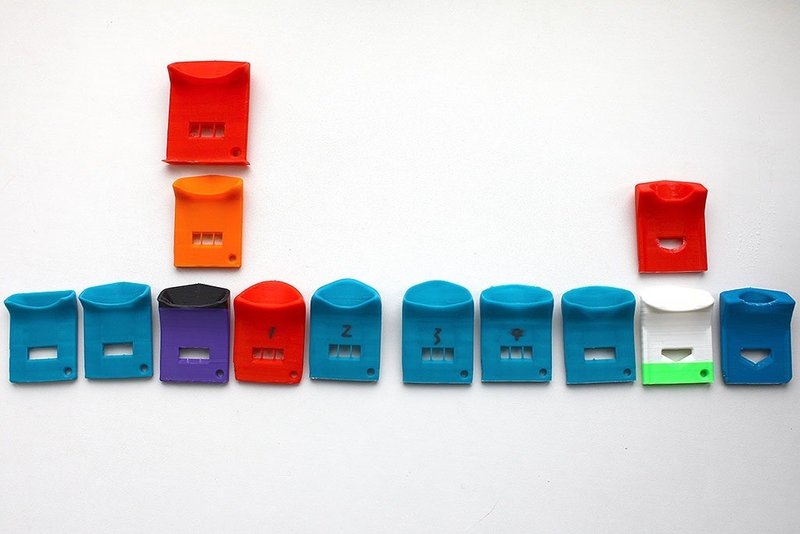
試行錯誤を高速で回せるのが3DCADと3Dプリンターの良いところです。失敗しても20円程度(10g)のフィラメントを失うだけです。
フィラメント切り替え機能を使えば多色プリントでバッジのようなものも作れます。

色ごとに版を分けています。発想としては版画ですね。

まぁまぁ複雑なのも出来ます。

試作品なので細かいとこ潰れたりしてますが。

カラフルなやつ色々。すべてフィラメント切り替えによるマルチカラーです。

詳しくはコチラ↓
あと他のモデルはコチラ。
3Dプリンターがある生活は、とにかく楽しい
思いついたものを片っ端から立体化出来る生活はなかなか良いものです。
10ヶ月で53モデルを公開したので、5.6日に1つ完成させてる感じですね。作ったなー。楽しいから苦にならないんですけど。
みんなも気軽に3Dプリンターを買って、3DCADを使って立体を作りましょう!
この世界へのアプローチ、物の考え方が変わります。
わぁい、サポート、あかりサポートだい好きー。
